- Чи безпечно розганяти процесор
- Підготовка до розгону процесора
- Як розігнати процесор Intel
- Розгін процесора Intel програмою CPUFSB
- Розгін процесора Intel програмою SetFSB
- Розгін процесора Intel програмою SoftFSB
- Як розігнати процесор AMD
 Процесор є одним з найбільш дорогих компонентів в комп'ютері. Ціна сучасних CPU може перевершувати вартість всіх інших комплектуючих комп'ютера в зборі, особливо якщо мова йде про серверні моделях.
Процесор є одним з найбільш дорогих компонентів в комп'ютері. Ціна сучасних CPU може перевершувати вартість всіх інших комплектуючих комп'ютера в зборі, особливо якщо мова йде про серверні моделях.
Коли перед користувачем стоїть завдання незначного підвищення продуктивності центрального процесора, наприклад, для більш стабільного показника частоти кадрів в конкретній грі, можна не замінити CPU, а розігнати його. Розгону, який також називають оверлокінгом, піддаються процесори Intel і AMD.
Розгін дозволяє підвищити тактову частоту процесора, що збільшує число інструкцій, які чіп виконує за секунду, тобто підвищує продуктивність CPU. В рамках даної статті буде розглянуто варіант програмного розгону процесорів Intel і AMD, але також є можливість провести оверлокінгом заміною BIOS.
Рекомендуємо прочитати: Як розігнати відеокартуЧи безпечно розганяти процесор
Суть розгону процесора і відеокарти одна - користувач за допомогою заміни оригінального програмного забезпечення «на низькому рівні» збільшує продуктивність. Якщо дивитися на це питання з технічної сторони, то просто підвищується напруга на ключові компоненти плати, що дозволяє домогтися збільшення потужності.
Практично кожен процесор на «рідному» програмному забезпеченні працює тільки на 50-60% від своєї максимальної потужності. Відповідно, його можна розігнати, наблизивши даний показник до 100%. Але варто пам'ятати, що розгін процесора супроводжується:
При правильному розгоні ризик «спалити» процесор мінімальний. Важливо розуміти, що можливості конкретної моделі CPU не безмежні, і підвищити продуктивність на 50-100% не вийде. Рекомендується виконувати розгін не більше ніж на 15%.
Зверніть увагу: Виконуючи розгін процесора, також збільшується продуктивність оперативної пам'яті, що може на неї негативно позначитися.
Підготовка до розгону процесора
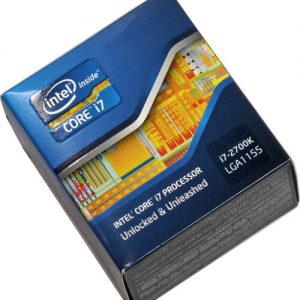 Перед тим як приступати до розгону процесора, не завадить ознайомитися на форумах в інтернеті з інформацією від «бувалих» фахівців з конкретної моделі CPU. Справа в тому, що деякі процесори, наприклад базові серії i3, i5 і i7 від компанії Intel, погано подаються розгону, і їх потужність краще не підвищувати більш ніж на 5-8%. При цьому лінійка K-процесорів i-серії від Intel, навпаки, призначена для розгону, і продуктивність таких CPU можна підвищити на 15-20% без особливих ризиків.
Перед тим як приступати до розгону процесора, не завадить ознайомитися на форумах в інтернеті з інформацією від «бувалих» фахівців з конкретної моделі CPU. Справа в тому, що деякі процесори, наприклад базові серії i3, i5 і i7 від компанії Intel, погано подаються розгону, і їх потужність краще не підвищувати більш ніж на 5-8%. При цьому лінійка K-процесорів i-серії від Intel, навпаки, призначена для розгону, і продуктивність таких CPU можна підвищити на 15-20% без особливих ризиків.
Також потенціал розгону важливо знати, щоб не відбувалося пропуску тактів. При сильному підвищенні продуктивності і появі ознак перегріву, з метою знизити температуру, процесор може почати пропускати такти. Подібним чином він себе убезпечить від виходу з ладу, але якість його роботи буде значно нижче, ніж до розгону.
Перед тим як приступати до розгону рекомендується:
- Оновити BIOS материнської плати;
- Протестувати стабільність роботи процесора в штатному режимі. Для цього потрібно встановити і використовувати діагностичне додаток, наприклад, S & M;
- Визначити тактову частоту процесора за допомогою утиліти CPU-Z.
Коли підготовка буде завершена, можна приступати до розгону процесора.
Зверніть увагу: Методики розгону процесорів для стаціонарних комп'ютерів і ноутбтуков не відрізняються один від одного. Незважаючи на це, при оверлокінгом CPU на ноутбуках необхідно дотримуватися підвищеної обережності і не піднімати до високих значень частоту системної шини на материнській платі.
Як розігнати процесор Intel
Оверлокінгом процесорів Intel можна виконати декількома додатками, кожне з яких має свої плюси і мінуси. Деякі з програм не підходять під певні моделі процесорів, інші не рекомендується використовувати любителям, і вони підходять для професіоналів. Нижче розглянуті три найпопулярніших програми для розгону процесорів Intel, серед яких, як мінімум одне, має підійти для вашої моделі CPU і материнської плати.
 Важливо: Щоб розігнати процесор Intel необхідно знати модель тактового генератора материнської плати, встановленої в комп'ютері. Найпростіше її визначити, якщо розібрати системний блок (або ноутбук) і вивчити написи на материнській платі. Деякі фахівці стверджують, що при розгоні можна використовувати метод перебору, вибираючи всі доступні варіанти тактового генератора в програмі до тих пір, поки не буде знайдений правильний. Вкрай не рекомендуємо діяти подібним чином, необхідно заздалегідь потурбуватися визначенням моделі тактового генератора.
Важливо: Щоб розігнати процесор Intel необхідно знати модель тактового генератора материнської плати, встановленої в комп'ютері. Найпростіше її визначити, якщо розібрати системний блок (або ноутбук) і вивчити написи на материнській платі. Деякі фахівці стверджують, що при розгоні можна використовувати метод перебору, вибираючи всі доступні варіанти тактового генератора в програмі до тих пір, поки не буде знайдений правильний. Вкрай не рекомендуємо діяти подібним чином, необхідно заздалегідь потурбуватися визначенням моделі тактового генератора.
Розгін процесора Intel програмою CPUFSB
Одна з найпоширеніших і зручних програм для оверлокінгу процесора - це CPUFSB. Вона сумісна практично з усіма сучасними CPU від компанії Intel, в тому числі підтримує розгін процесорів i-серії, тобто Intel Core i5, i7 і інші. При розгоні CPU додаток CPUFSB впливає на тактовий генератор, підвищуючи опорну частоту системної шини. Серед плюсів програми можна також виділити наявність російської мови, а до мінусів відноситься її вартість, оскільки програма офіційно не поширюється безкоштовно.
Щоб розігнати процесор утилітою CPUFSB, необхідно:
- Завантажити, встановити і запустити CPUFSB;
- Далі в випадних списках «Виробник материнської плати» і «Тип материнської плати» потрібно встановити інформацію про материнську плату комп'ютера;
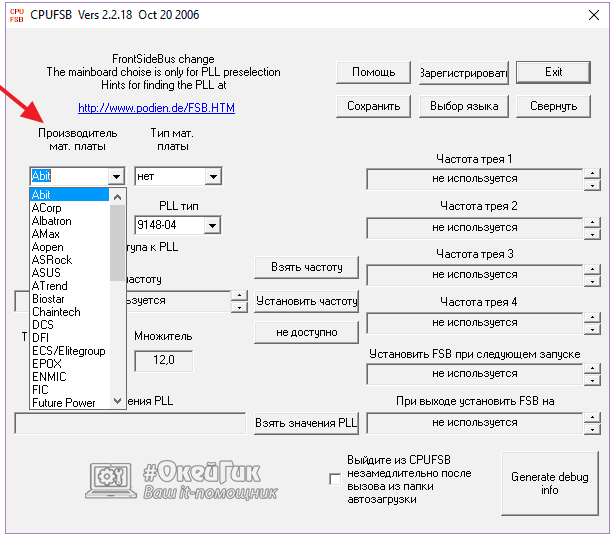
- У графі «PLL» вибирається марка тактового генератора, а в «PLL тип» встановлюється конкретна модель;
- Коли необхідні параметри будуть обрані, потрібно натиснути «Взяти частоту», щоб програма визначила поточні параметри системної шини і процесора;
- Далі в графі «Встановити частоту» необхідно трохи підвищити номінальні значення і натиснути на кнопку «Встановити частоту». Якщо процесор продовжує стабільно показувати себе в тестах, можна ще трохи його розігнати. Подібними невеликими кроками визначається оптимальна частота роботи розігнаного процесора.
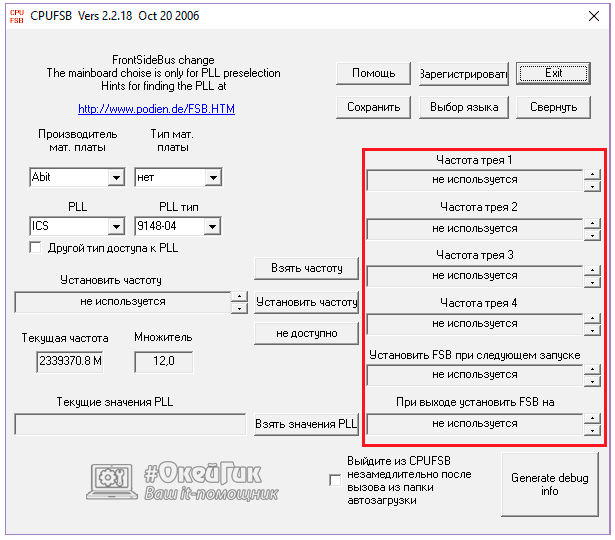
Зверніть увагу: Після перезавантаження комп'ютера встановлені значення оверлокінгу будуть скинуті. Щоб цього не сталося, можна в графу «Встановити CPUFSB при наступному запуску» виставити значення розігнаної частоти. За рахунок цього додаток при старті автоматично буде піднімати частоту на заздалегідь визначену величину. Якщо розігнаним підтримувати процесор необхідно постійно, можна поставити програму CPUFSB в автозавантаження.
Розгін процесора Intel програмою SetFSB
Принцип роботи програми SetFSB ідентичний тому, що використовується в CPUFSB. Програма також підвищує опорну частоту системної шини шляхом впливу на тактовий генератор, що викликає збільшення продуктивності процесора. На відміну від CPUFSB, програма SetFSB не має підтримки російської мови. Утиліта поширюється платно на сайті розробників.
Перед тим як приступати до оверлокінгом за допомогою програми SetFSB, необхідно подивитися на сайті розробників програми список материнських плат, з якими воно працює. Якщо в списку немає використовуваної на комп'ютері плати, то програма не підійде.
Варто зазначити: На відміну від CPUFSB, додаток SetFSB добре справляється з відносно старими моделями процесорів - Intel Core Two Duo. Якщо планується розгін саме такого CPU, варто віддати їй перевагу перед конкурентами.
Щоб розігнати процесор програмою SetFSB, необхідно:
- Встановити в графі «Clock Generator» зі списку модель тактового генератора, використовуваного на материнській платі;
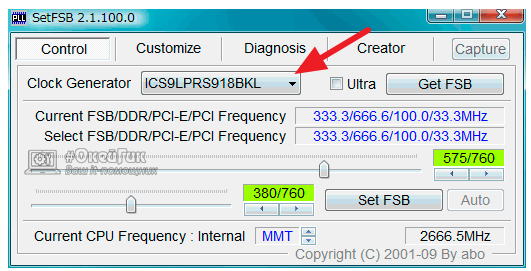
- Для відображення поточної частоти роботи процесора натиснути на кнопку «Get FSB»;
- Далі потроху зсувається вправо повзунок регулювання частоти. Переміщати необхідно обережно, контролюючи температуру сторонніми додатками після кожного руху регулятора;
- Коли оптимальне з точки зору продуктивності, потужних і теплових параметрів значення буде визначено, потрібно натиснути «Set FSB».
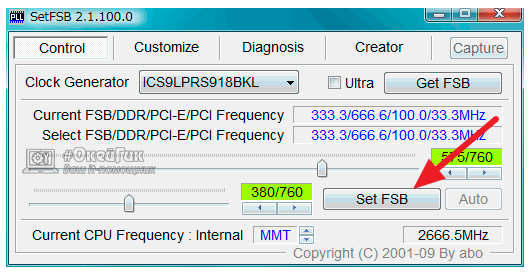
Як і у випадку з програмою CPUFSB, результати розгону будуть скинуті після перезавантаження комп'ютера.
Розгін процесора Intel програмою SoftFSB
SoftFSB - це добре зарекомендувала себе програма, яка розповсюджується безкоштовно, і вона дозволяє з легкістю розігнати процесор. Дана утиліта має один істотний мінус - її перестали підтримувати розробники в середині 2000-х років. Внаслідок цього, програма вміє працювати тільки з відносно старими материнськими платами і процесорами Intel. Її часто використовують системні адміністратори на підприємствах, де комп'ютери не змінюються десятки років, а вимоги до їх продуктивності ростуть навіть з боку стандартних додатків.
Працює SoftFSB за тим же принципом, що і SetFSB, а також CPUFSB, тобто шляхом впливу на тактовий генератор. Розгін процесора в додатку виконується за наступним алгоритмом:
- У списку Target Motherboard вибирається модель материнської плати комп'ютера, а в списку Target Clock generator встановлюється використовувана версія тактового генератора;
- Для визначення поточної частоти процесора потрібно натиснути на кнопку Get FSB;
- Далі повзунком в середині робочого вікна регулюється частота. Вибравши оптимальне значення по продуктивності і нагріванню, потрібно натиснути Set FSB.
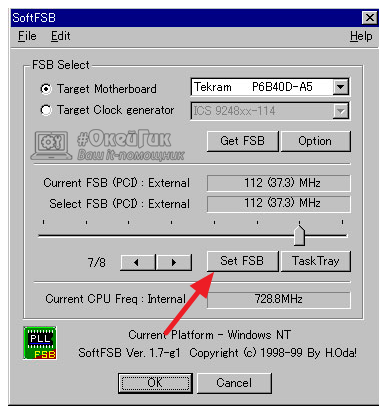
Вище описаний принцип роботи трьох найпопулярніших додатків для розгону процесорів Intel різних поколінь. Схожим чином працюють ще десятки програм, призначених для оверлокінгу CPU.
Як розігнати процесор AMD
Як і в ситуації з розгоном відеокарти на базі чіпа AMD, для оверлокінгу процесора можна використовувати стандартний софт від виробника. Це дозволяє наблизити до нуля ризики перегорання чіпа. При цьому є два варіанти - використовувати програму Catalyst Control Center, яка встановлюється разом з драйверами на комп'ютер, або завантажити з офіційного сайту AMD спеціальний додаток для оверлокінгу процесора - AMD Overdrive.
Зверніть увагу: Не дивлячись на те що для розгону використовується софт від виробника чіпа, компанія AMD знімає з себе гарантійні зобов'язання, якщо виконується оверлокінгом. Про це йдеться при активації функції Overdrive, яка і відповідає за розгін процесора.
Щоб розігнати процесор AMD за допомогою програми Catalyst Contol Center, необхідно:
- Відкриття програми, яке найчастіше працює у фоновому режимі, і доступ до нього можна отримати з панелі завдань;
- Далі потрібно перейти в розділи «Продуктивність» - «CPU Overdrive»;
- При першому запуску утиліти для розгону потрібно перевизначити налаштування центрального процесора, встановивши галочку у відповідному пункті і натиснувши «Автонастройка»;
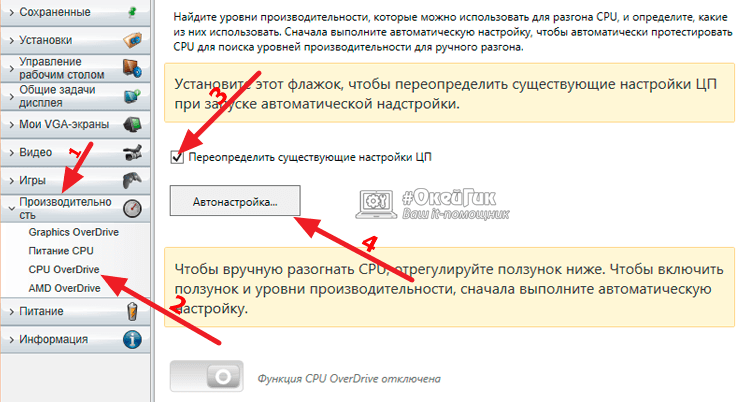
- Запуститься автоматична настройка, яка може зайняти деякий час, протягом якого процесор буде навантажувати і автоматично тестуватися системою. По закінченню тестів потрібно перезавантажити PC;
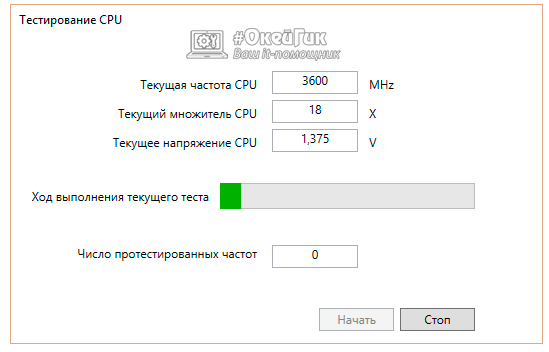
- Далі знову потрібно запустити Catalyst Control Center, зайти у вкладку «CPU Overdrive», і буде видно, що функція оверлокінгу процесора розблокований. Переведіть її в активний режим і встановіть бажану частоту повзунком, після чого підтвердіть своє рішення кліком по кнопці «Застосувати».
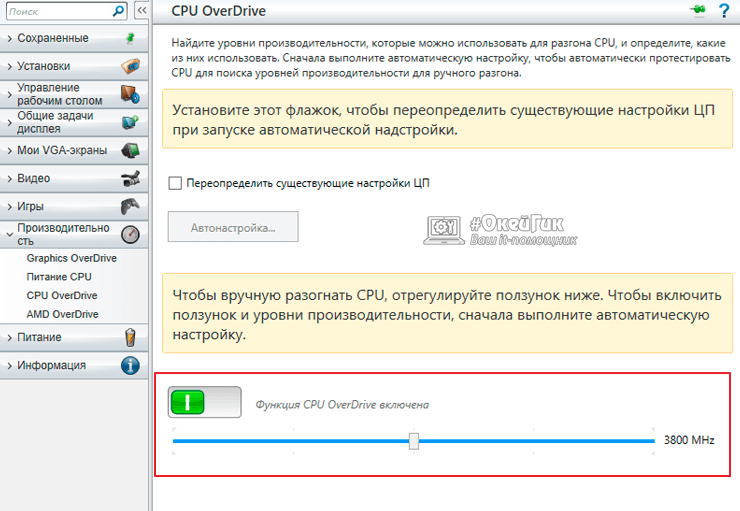
Як можна бачити, додаток Catalyst Control Center все робить замість користувача, позбавляючи його можливості контролювати процес, що сподобається не всім. Більш детально взяти участь в розгоні процесора AMD дозволяє додаток AMD Overdrive.
Щоб виконати оверлокінгом CPU через AMD Overdrive необхідно:
- Завантажити програму з офіційного сайту компанії AMD і встановити її на комп'ютер;
- Запустити програму, з яким потрібно пара хвилин на збір відомостей про систему;
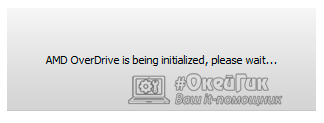
- Далі відкриється вікно з базовою інформацією про комп'ютер. Для розгону процесора потрібно перейти у вкладку «Clock / Voltage»;
- Тут можна побачити інформацію про тактову частоту кожного ядра. Щоб розігнати процесор потрібно перейти в меню «Turbo Core Control»;
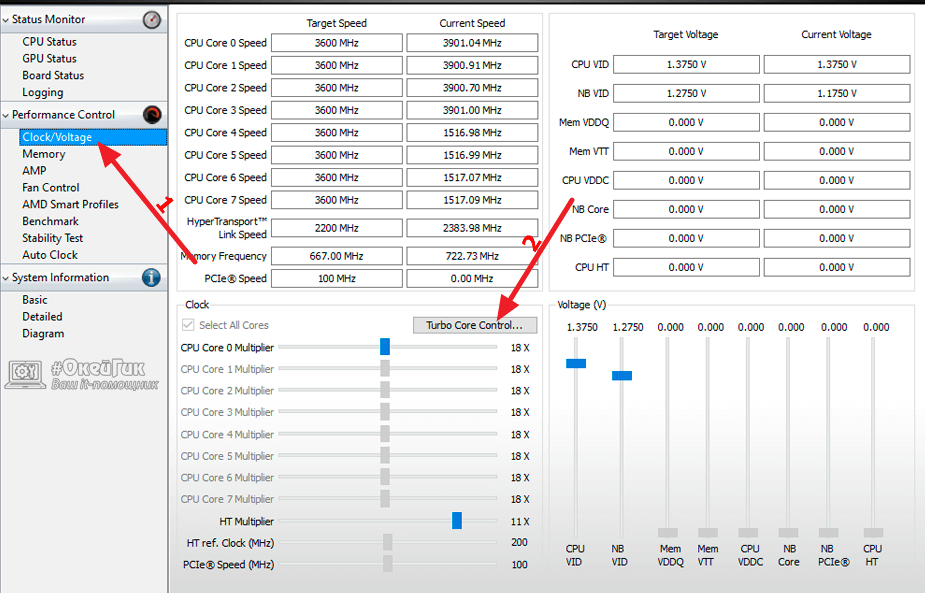
- Далі встановіть галочку в пункті «Enable Turbo Core» і повзунком знизу відрегулюйте значення множника, після чого натисніть «ОК»;
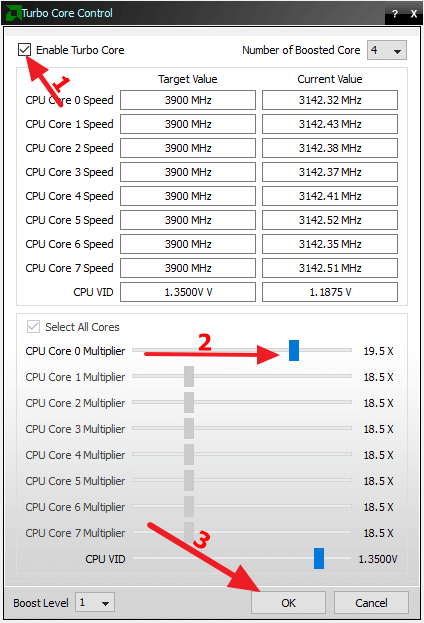
- Застосуйте внесені зміни.
Важливо: Як і у варіанті з розгоном процесора Intel, не рекомендується різко збільшувати множник. Виконуйте оверлокінгом покроково, постійно тестуючи продуктивність і стабільність роботи (і охолодження) процесора на підвищеній частоті.